
Tebrikler, yeni bir Google Home veya Amazon Echo cihazınız var! Ancak bazı nedenlerden dolayı, şifrenizin doğru olduğundan emin olsanız bile, kablosuz ağa bağlanmayacaktır. İyi haber şu ki, denenecek kolay çözümler var.
Yeni mi var Google evi veya yeni Amazon Echo cihaz, kurulum kolay olmalıdır. Doğru hesapları oluşturduğunuz sürece, uygulamalar size tüm adımlarda basit bir şekilde yol gösterir. Ancak zaman zaman, parolanızın doğru olduğundan emin olsanız bile, Wi-Fi'ye bağlanırken takılabilirsiniz. Genellikle sorun şifreniz değil, seçtiğiniz ağ veya akıllı telefonunuzun çalışan bir internet bağlantısını korumaya çalışmasıdır.
Uçak Modunu Etkinleştirin ve Wi-Fi'yi Açın
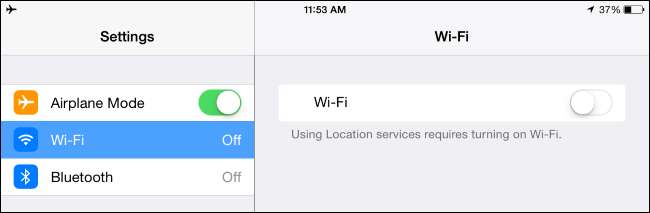
Echo ve Google Home cihazları, Wi-Fi ayrıntılarınızı bir geçiş yoluyla öğrenir. Akıllı telefonunuz doğrudan cihaza bağlanır (bunlara özel geçici bir Wi-Fi ağı oluşturur) ve ardından Google veya Amazon uygulaması SSID'niz (Wi-Fi ağınızın adı) ve şifreniz hakkındaki bilgileri aktarır. Ne yazık ki akıllı telefonlar, iyi bir ağ bağlantısını sürdürme konusunda agresif. Yeni ağa bağlandığınızda, cihazınız interneti bulamadığını fark edebilir ve bunun yerine hücresel verilerinizi kullanmaya geri dönebilir. Bu olduğunda, telefonunuzun Google Home veya Echo ile bağlantısı kesilir ve kurulum işlemi tamamlanamaz.
Bundan kaçınmak için kurulum işlemine başlamadan önce açın uçak modu telefonunuzun ayarlarında. Ardından Wi-Fi'yi açın (hangi uçak modu az önce kapandı). Ağınıza yeniden bağlandıktan sonra Google Home veya Alexa uygulamasını başlatın ve kurulum işlemini tekrar deneyin.
Hücresel ağa geri dönmek, yeterince yaygın bir sorundur. Wink hub'ı kurarken de aynı öneriyi yapıyor.

Farklı Bir Wi-Fi Bandı Deneyin
Google Home ve Amazon Echo, 2,4 GHz veya 5 GHz bandı . Daha az tıkanıklık sorunuyla karşılaşma ve daha yüksek hızlar sağlama eğiliminde olduğu için 5 GHz bandını kullanmak cazip gelebilir ve bu nedenlerden dolayı muhtemelen ilk tercihiniz olmalıdır. Ancak yeni ses yardımcınızın yönlendiriciden ne kadar uzakta olduğunu düşünün. Bu mesafe çok uzaksa (evinizin kenarlarındaysanız), bağlantınız güvenilir olmayabilir. Bu senaryoda 2,4 GHz bandını deneyin. Zaten 2,4 GHz bandını kullanmaya çalışıyorsanız, sorun parazit olabileceğinden 5 GHz bandını deneyin. Eğer varsa örgü sistemi , sizin için en iyi grubu seçmeye özen gösterecektir.
Ad-Hoc Ağlar Desteklenmeyebilir
Amazon bunu not ediyor geçici ağlar desteklenmez, bu nedenle bir tane kullanıyorsanız, Echo cihazlarınızın Wi-Fi'ye bağlanması için daha geleneksel bir altyapı moduna geçmeniz gerekecektir. Google, Ev cihazlarıyla geçici bir ağ kullanıp kullanamayacağınızı belirtmez, ancak sorun yaşıyorsanız, bunun yardımcı olup olmadığını görmek için altyapı modunu test etmeye değer olabilir.
Yönlendiricinizi Yeniden Başlatın

Aptalca görünebilir, ama bu güne bile yönlendiricinizi yeniden başlatma güvenilir bir sorun giderme adımıdır. Her şey başarısız olursa diğer cihazları başarıyla bağlayabilseniz bile, bu adımı deneyebilirsiniz ve sorununuzu çözebilir. Yönlendiricinin güç kablosunu çıkarın ve tekrar takmadan önce en az on saniye bekleyin. Bunu yaparken Amazon, Echo yeniden başlatılıyor aynı zamanda bir sorun giderme adımı olarak. İşlem aynıdır, fişini çekin ve tekrar takmadan önce on saniye bekleyin. Bir Google Home'unuz varsa, aynı işlem de yardımcı olabilir.
Bazı yönlendiriciler, Voice Assistant cihazlarıyla da iyi çalışması için bazı ekstra adımlar gerektirebilir. Google, bazılarının Netgear Nighthawk modellerin Google ev cihazlarıyla çalışması için Erişim Kontrolünün devre dışı bırakılması ve "Konukların birbirlerini görmelerine ve yerel ağıma erişmelerine izin ver" seçeneğinin etkinleştirilmesi gerekir.
Her şey yolunda giderse, hiç vakit kaybetmeden çalışmaya başlamalısınız. İşiniz bittiğinde uçak modunu kapatmayı unutmayın!
Hâlâ sorun yaşıyorsanız, Google ve Amazon daha fazla sorun giderme için doğrudan destek sayfaları. Her iki sohbet yardım seçeneğiyle de iyi deneyimler yaşadık ve kendi başımıza gideremeyeceğimiz karşılaştığımız birkaç sorunu çözebildiler. Sorun giderme adımlarını denemenizi isteyebilirler, bu nedenle bir dizüstü bilgisayar kullanmanız veya masaüstünüzün yakınında sesli yardımcı cihazınızı takmanız yararlı olabilir. Sabırlı olun ve çok fazla çalışmayı tekrar etmekten kaçınmak için halihazırda hangi adımları attığınızı onlara bildirin.







